电脑店u盘装系统教程,图文详解电脑店怎么使用u盘安装系统
- 2018-02-27 12:04:04 分类:u盘教程
使用U盘的用户就知道,U盘安全快速读写,光盘和光驱系机械产品,容易划伤和损坏,U盘可达数万次读写次数,USB高速传输。使用U盘装系统已经不再是高科技,稍微学习一下,小白也能自己装系统,为此,小编就给大家带来了电脑店使用u盘安装系统的操作教程了。
电脑店,相信大伙都听说过吧,这里的电脑店不是大街小巷的那种商业铺,而是一个启动盘工具的名称,没错,一款具有百年的“老字号”,操作简单,方便那些不懂安装系统的小白,小编在这里给大家准备电脑店使用u盘安装系统的方法。
电脑店怎么使用u盘安装系统
从U盘启动进PE系统,双击桌面上的【电脑店一键装机】,选择还原分区,映像路径选择gho文件,最后点击安装位置,一般是C盘,有些不是显示C盘,比如这边是E盘,根据卷标或大小判断

电脑店示例1
点击确定,弹出这个提示框,点击是,开始执行系统还原,也就是安装过程
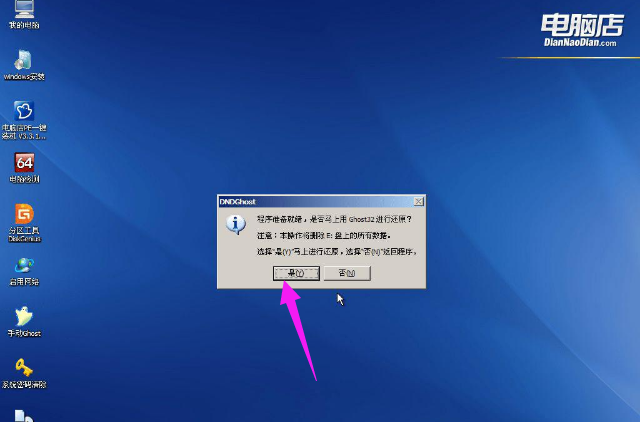
u盘示例2
转到这个界面,执行系统安装到系统盘的过程,这个过程大概需要3-5分钟的时间
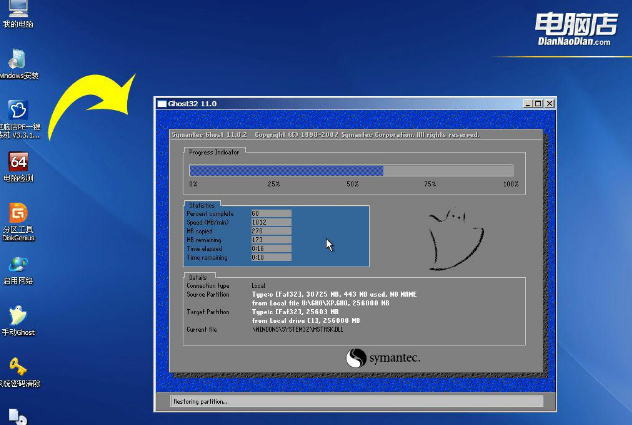
电脑店示例3
上述操作完成后,提示还原已完成,10秒后电脑会自动重启,或者点击是立即重启,后面的过程都是自动执行,直到安装完成
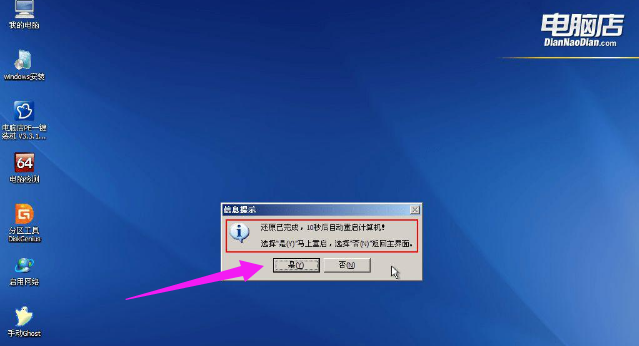
u盘示例4
以上就是电脑店使用u盘安装系统的方法。